Една от най-критичните функции, които Photoshop предлага, е Запазване за уеб/устройства особеност.
Защо да го използвате? Докато можете просто да запазите файла си по стандартен метод, като например Файл / Запиши като, функцията Запазване за уеб/устройства прави важни три неща.
- Той оптимизира размерите на файла (например: 150 px X 150 px), което му позволява да се побере в уеб страниците по-чисто и да изглежда по-добре и по-малко изкривено.
- Той оптимизира размера на файла (например: 23 kb), което му позволява да се изтегля по-бързо.
- Той записва във формат RGB (или монитор) за разлика от формата CMYK (печат).
Този инструмент работи чудесно за извеждане на икони в Twitter, профилни снимки във Facebook, продуктови файлове, изображения на блогове и изходни файлове за favicons.
Отворете своя изходен файл
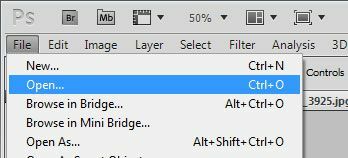
За да започнете, ще трябва да отидете на Файл/Отвори за да отворите вашия файл. Може да бъде във всякакъв формат – jpg, gif, psd, png или други. Докато Photoshop може да го отвори, можете да го изведете за уеб.
Запазване на вашия файл за уеб

Ще преминем напред към запазването за мрежата, ако приемем, че сте направили каквито корекции се нуждаете. Очевидно е, че ако трябва да редактирате изображението, първо направете това и продължете с тази стъпка по-късно.
Отидете на Файл/Запазване за уеб/Устройства и щракнете. Намира се около средата на падащото меню.
Този процес изобщо не променя вашия оригинален файл. Създавате нов файл. След като завършите този урок и се върнете към оригиналното си изображение във Photoshop, ще трябва да запазите този файл, ако сте направили промени в него. Важно е да кръстите новото си изображение различно от първоначалното. Често просто добавяне _web към името на файла ще работи добре. (пример: filename_web.jpg)
Настройте изгледа за сравнение на 2-Up

В зависимост от вашите настройки може да се наложи да коригирате изгледа тук. Това, което искате, е ляво и дясно сравнение на вашето изображение. Лявата страна ще покаже оригинала, дясната ще покаже качеството на изображението при текущите настройки.
Ако погледнете в горната част на прозореца, ще видите следните опции: Original, Optimized, 2-Up, 4-Up. За повечето цели 2-Up е това, което ще искате.
Задайте вашия размер за гледане на 100%

За да сте сигурни, че гледате на 100%, проверете опцията в долния ляв ъгъл на екрана.
Важно е да запомните, че ако гледате изображението си над 100%, то ще изглежда зърнесто или вероятно дори неразгадаемо. Винаги работете с изображението на 100%.
Изберете Размери на файла
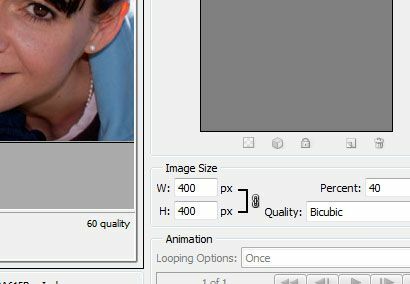
Размерите за уеб почти винаги са в пиксели (px). Важно е да се спазват правилните пропорции. До полето с изображение има малко изображение на брънка от верига. Това, което прави, е мащабиране на ширината, когато регулирате височината. Например изображение с размери 600 на 400 пиксела. Ако намалите ширината до 300px, файлът автоматично ще се мащабира до височина от 200px. Ако не е отметнато, изображението ще бъде изкривено.
Освен това имате възможност да мащабирате изображението в проценти.
Изберете типа на файла за експортиране

В тази опция типът на оригиналния файл няма значение. Можете да изберете какъвто файл ви трябва.
Забележка: за да започнете процеса, ще трябва да кликнете върху изображението вдясно. Изображението трябва да бъде избрано за обработка.
Най-разпространеният е jpg за уеб – това е най-малкият файлов формат, което означава, че се изтегля по-бързо за посетителите на вашия сайт. Ако имате прозрачност, изберете png-24. Ако не знаете какво означава прозрачност, трябва да изберете jpg.
Изберете Качество на изображението
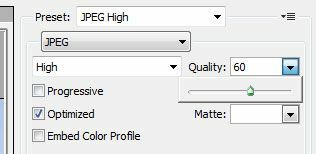
Всяка от трите опции за jpg (високо, средно, ниско) има предварително зададени настройки за качество – всички те могат да се регулират ръчно. Ако гледате на 100%, можете да решите от какво качество се нуждаете. За да регулирате нивото на мащабиране, вижте стъпка 5. Изображението ще изглежда по същия начин онлайн, както в прозореца за визуализация.
Ако сте избрали нещо различно от jpg, можете да пропуснете тази стъпка.
Запазете вашия файл

След като направите необходимите корекции, вие сте готови да запишете файла. Щракнете върху „Запазване“ и изберете името на папката и файла, които искате за това ново изображение.
Честито! Вашият нов файл е готов за използване онлайн.

